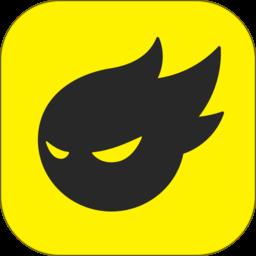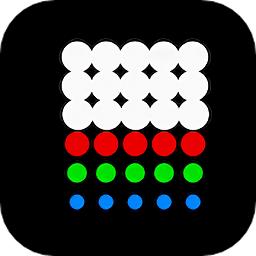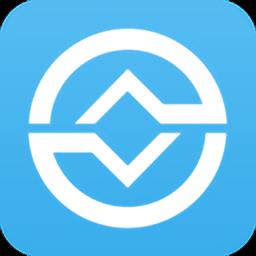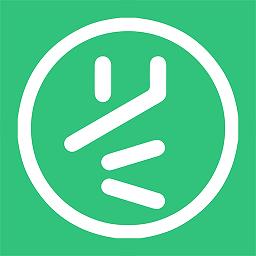没有u盘怎么用pe重装电脑系统?
发表时间:2022-02-14来源:网络
最近有很多网友问我想重装系统,但不想用传统dos模式下安装,想在PE下重装系统,但我手上没有U盘制作U盘启动盘进入PE,那么像这种情况怎么办呢?我能不能没有U盘的情况进入PE重装电脑系统呢?这时有些小伙伴就说,我可以用一键重装软件,说的也对,一键重装系统软件一般都是支持PE下重装系统的,但一键重装不能自定义安装自己的系统,所以针对没有u盘启动的同学,我们这里有更好的方法在pe下重装电脑系统,今天小编就针对这些疑问给大家做个详细的教程。
没有u盘用PE重装电脑系统准备工作:
1、支持在线下载PE系统安装器:系统安装器(支持gpt分区下一键安装自定义的win10和win7系统):把下载的硬盘安装器和系统镜像一起放在除C盘外的其它盘,一般不建议放到C盘或U盘中;(不要放在U盘里,否则不能安装)注意:要联网,自动下载PE用
2、win7新机型系统下载:WIN7 64位系统新机型(集成最新USB3.0驱动,解决安装6代CPU以上机型时USB无法使用问题)
没有u盘进入PE重装电脑系统步骤:注意提前下载系统安装器和win7新机型镜像。
1、我们打开下载的系统安装器进行解压得到SGImini.exe,如下图所示;
2、然后把刚下载的win7(如果下载的是iso系统,可以不用解压也可以识别)和系统安装器放到同一目录,我这里下载的电脑系统win7,如下图所示;
3、接着我们右键管理员身份运行(运行前一定要先关闭杀毒软件)SGIMini.exe系统安装器程序,选择一键重装系统,如下图所示;
4、此时我们选择之前解压出来的win7系统的GHO镜像文件,如下图所示;
5、此时该软件会联网下载PE系统安装环境,为了正常能在pe模式下安装GHOST系统,我们只需耐心等待自动下载,如下图所示;
6、等待下载完成,重启后会开始进入pe系统重装电脑系统,如下图所示;
7、重启后我们就可以看到pe下安装系统进度,至到安装进度到100%后,就可以看到系统正常安装过程了,如下图所示;
8、重启后我们就看到win7系统正常安装过程了,如下图所示;
以上就是在没有u盘情况下进入PE重装电脑系统的方法,大家可以按以上方法操作即可。
分享到:上一篇:usb怎么安装系统
下一篇:电脑开不开机怎么重装系统教程
知识阅读
软件推荐
更多 >-
 查看
查看皓盘云建最新版下载v9.0 安卓版
53.38MB |商务办公
-
 查看
查看ris云客移动销售系统最新版下载v1.1.25 安卓手机版
42.71M |商务办公
-
 查看
查看粤语翻译帮app下载v1.1.1 安卓版
60.01MB |生活服务
-
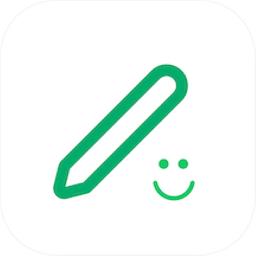 查看
查看人生笔记app官方版下载v1.19.4 安卓版
125.88MB |系统工具
-
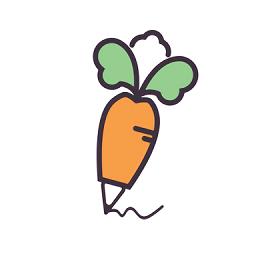 查看
查看萝卜笔记app下载v1.1.6 安卓版
46.29MB |生活服务
-
 查看
查看贯联商户端app下载v6.1.8 安卓版
12.54MB |商务办公
-
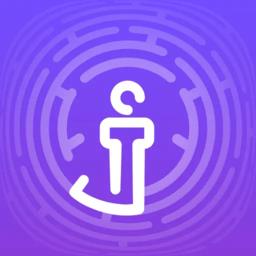 查看
查看jotmo笔记app下载v2.30.0 安卓版
50.06MB |系统工具
-
 查看
查看鑫钜出行共享汽车app下载v1.5.2
44.7M |生活服务
-
1
 百度与出版商谈判破裂 将推版权DNA比对系统
百度与出版商谈判破裂 将推版权DNA比对系统2011-06-10
-
2
 Twitter推广趋势服务费一年涨4倍达12万美元
Twitter推广趋势服务费一年涨4倍达12万美元2011-06-10
-
3
 远离【色】【情】吧!互联网反黄完全解决方案
远离【色】【情】吧!互联网反黄完全解决方案2011-06-11
-
4
 腾讯开放平台VS Facebook开放平台
腾讯开放平台VS Facebook开放平台2011-06-22
-
5
 百度客户端产品布局悄然展开 行业竞争格局日益明显
百度客户端产品布局悄然展开 行业竞争格局日益明显2011-06-10
-
6
 AMD投资视频会议创业公司ViVu 具体金额未知
AMD投资视频会议创业公司ViVu 具体金额未知2011-06-10
-
7
 互联网创业趋势:充分利用线上网络和线下实体的优势
互联网创业趋势:充分利用线上网络和线下实体的优势2011-06-10
-
8
 迅雷诉讼风险:33个被诉侵权案件未宣判
迅雷诉讼风险:33个被诉侵权案件未宣判2011-06-10
-
9
 高朋网欲去Groupon印记:四位外籍高管将离职
高朋网欲去Groupon印记:四位外籍高管将离职2011-06-10
-
10
 扎克伯格给毕业生的话:成功没有捷径给毕业生的话
扎克伯格给毕业生的话:成功没有捷径给毕业生的话2011-06-10